الحصول على أخطاء أثناء تحديث مستودعات النظام أو تثبيت برامج جديدة؟ قد تحصل على أخطاء لأن ملف الـ /etc/apt/source.list تالف والذي يحتوي على تفاصيل المستودعات. في هذه المقالة، سنرى كيفية استعادة المستودعات الافتراضية في أوبونتو.
هناك أربعة مستودعات قياسية في أوبونتو:
- Main
- Universe
- Restricted
- Multiverse
استعادة المستودعات الافتراضية في أوبونتو
أولاً، نحتاج إلى عمل نسخة احتياطية من ملف المصدر التالف بتحريكه إلى موقع آخر. قم بفتح الطرفية بالضغط على Ctrl+Alt+T وأدخل الأمر التالي لتغيير المجلد إلى موقع ملف المصدر:
cd /etc/apt

الآن، قم بنقل الملف التالف إلى موقع آخر:
sudo mv sources.list <location>
sudo mv sources.list /sid/home/Desktop

قم بإنشاء ملف جديد باستخدام أمر touch:
sudo touch /etc/apt/sources.list

الآن، افتح تطبيق البرمجيات والتحديثات باستخدام شريط البحث أو شريط التطبيقات. غير الخادم إلى الرئيسي وقم بتمكين المستودع المقيد. يمكنك أيضًا تمكين مستودعات الكون و المتعددة الأشكال إذا لزم الأمر.
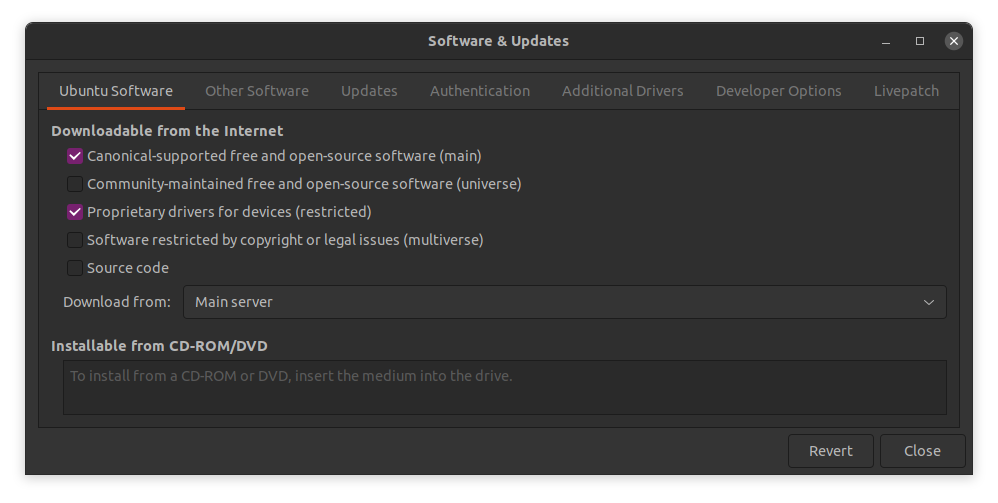
لتمكين التحديثات، تحت علامة التبويب التحديثات، حدد كل التحديثات أو على الأقل تحديثات الأمان في قائمة التنزيلات المنسجمة وانقر على الإغلاق.

انقر على إعادة التحميل. ستتم تحديث مستودعات البرنامج.
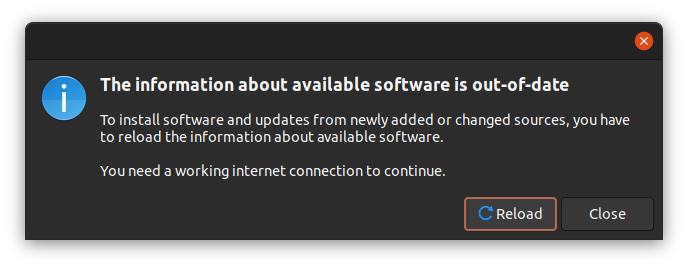
تحقق مما إذا تمت إضافة المستودعات
للتحقق، افتح وحدة تحكم بالضغط على Ctrl+Alt+T. افتح ملف /etc/apt/sources.list عبر تشغيل الأمر التالي:
sudo vi /etc/apt/sources.list

إذا كانت هناك إدخالات بدون # كما هو موضح أدناه، فقد تمت إضافة المستودعات.
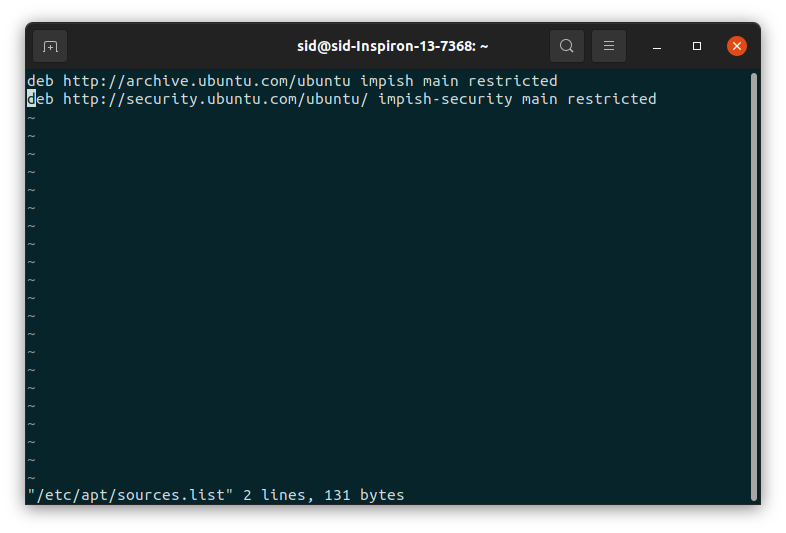
وأخيرًا، قم بتحديث المستودعات عن طريق تنفيذ الأمر التالي:
sudo apt update
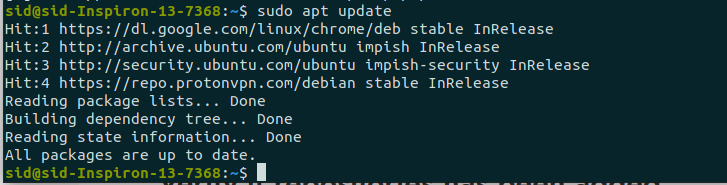
الختام
إذاً، تعلمنا كيفية استعادة المستودعات الافتراضية في أوبونتو. تابع Journaldev.com لمزيد من البرامج التعليمية حول لينكس، بايثون والمزيد!
Source:
https://www.digitalocean.com/community/tutorials/restore-default-repositories-in-ubuntu













